
Φιλτράρισμα email στο Mail στο Mac
Μπορείτε να χρησιμοποιείτε φίλτρα για εμφάνιση μόνο συγκεκριμένων μηνυμάτων email σε μια θυρίδα, όπως π.χ. αυτά που περιέχουν συνημμένα. Τα φίλτρα εφαρμόζονται μόνο στο τρέχον παράθυρο του Mail.
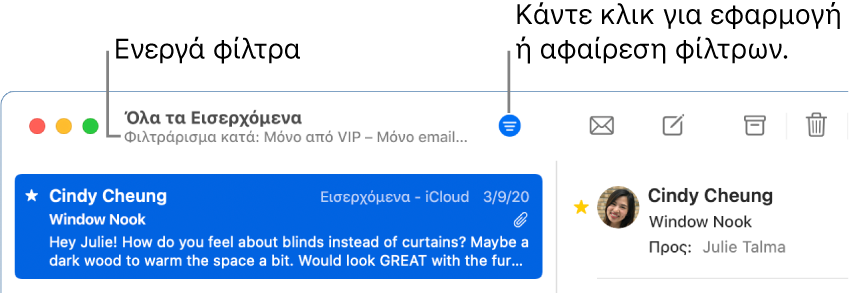
Ενεργοποίηση φίλτρων
Στην εφαρμογή Mail ![]() στο Mac, κάντε κλικ στο κουμπί «Φίλτρο»
στο Mac, κάντε κλικ στο κουμπί «Φίλτρο» ![]() στο πάνω μέρος της λίστας μηνυμάτων ή επιλέξτε «Προβολή» > «Φίλτρο» > «Ενεργοποίηση φίλτρου μηνυμάτων». Μπορείτε επίσης να κάνετε κλικ και να κρατήσετε πατημένο το κουμπί «Ενεργοποίηση φίλτρου μηνυμάτων» και μετά να επιλέξετε ρυθμίσεις στο μενού που θα εμφανιστεί.
στο πάνω μέρος της λίστας μηνυμάτων ή επιλέξτε «Προβολή» > «Φίλτρο» > «Ενεργοποίηση φίλτρου μηνυμάτων». Μπορείτε επίσης να κάνετε κλικ και να κρατήσετε πατημένο το κουμπί «Ενεργοποίηση φίλτρου μηνυμάτων» και μετά να επιλέξετε ρυθμίσεις στο μενού που θα εμφανιστεί.
Το κουμπί «Φίλτρο» αλλάζει χρώμα (π.χ. μπλε ![]() ) ώστε να υποδείξει ότι το προεπιλεγμένο φίλτρο (Μη αναγνωσμένα) ή τα φίλτρα που ορίσατε προηγουμένως εφαρμόζονται στην τρέχουσα θυρίδα. Τα φίλτρα εμφανίζονται στη γραμμή εργαλείων πάνω από τη λίστα μηνυμάτων.
) ώστε να υποδείξει ότι το προεπιλεγμένο φίλτρο (Μη αναγνωσμένα) ή τα φίλτρα που ορίσατε προηγουμένως εφαρμόζονται στην τρέχουσα θυρίδα. Τα φίλτρα εμφανίζονται στη γραμμή εργαλείων πάνω από τη λίστα μηνυμάτων.
Καθορισμός φίλτρων
Στην εφαρμογή Mail
 στο Mac, επιλέξτε «Προβολή» > «Φίλτρο» ή κάντε κλικ και κρατήστε πατημένο το κουμπί «Φίλτρο».
στο Mac, επιλέξτε «Προβολή» > «Φίλτρο» ή κάντε κλικ και κρατήστε πατημένο το κουμπί «Φίλτρο».Κάντε ένα από τα ακόλουθα:
Καθορισμός φίλτρου: Επιλέξτε ένα φίλτρο (π.χ. «Μόνο από VIP») στο μενού. Ένα σημάδι επιλογής εμφανίζεται δίπλα στο φίλτρο.
Αν χρησιμοποιείτε δύο ή περισσότερους λογαριασμούς στο Mail, μπορείτε να φιλτράρετε μια θυρίδα κατά λογαριασμό, για παράδειγμα μπορείτε να φιλτράρετε τα Εισερχόμενα μόνο για τον λογαριασμό σας iCloud για εμφάνιση των μην αναγνωσμένων.
Αφαίρεση φίλτρου: Επιλέξτε ένα ενεργό φίλτρο στο μενού. Το σημάδι επιλογής δίπλα στο φίλτρο αφαιρείται.
Απενεργοποίηση φίλτρων
Στην εφαρμογή Mail ![]() στο Mac, κάντε κλικ στο κουμπί «Φίλτρο»
στο Mac, κάντε κλικ στο κουμπί «Φίλτρο» ![]() στο πάνω μέρος της λίστας μηνυμάτων ή επιλέξτε «Προβολή» > «Φίλτρο» > «Απενεργοποίηση φίλτρου μηνυμάτων». Μπορείτε επίσης να κάνετε κλικ και να κρατήσετε πατημένο το κουμπί «Απενεργοποίηση φίλτρου μηνυμάτων» και μετά να επιλέξετε ρυθμίσεις στο μενού που θα εμφανιστεί.
στο πάνω μέρος της λίστας μηνυμάτων ή επιλέξτε «Προβολή» > «Φίλτρο» > «Απενεργοποίηση φίλτρου μηνυμάτων». Μπορείτε επίσης να κάνετε κλικ και να κρατήσετε πατημένο το κουμπί «Απενεργοποίηση φίλτρου μηνυμάτων» και μετά να επιλέξετε ρυθμίσεις στο μενού που θα εμφανιστεί.
Το κουμπί «Φίλτρο» γίνεται γκρι ![]() για να υποδείξει ότι δεν εφαρμόζεται κανένα φίλτρο.
για να υποδείξει ότι δεν εφαρμόζεται κανένα φίλτρο.